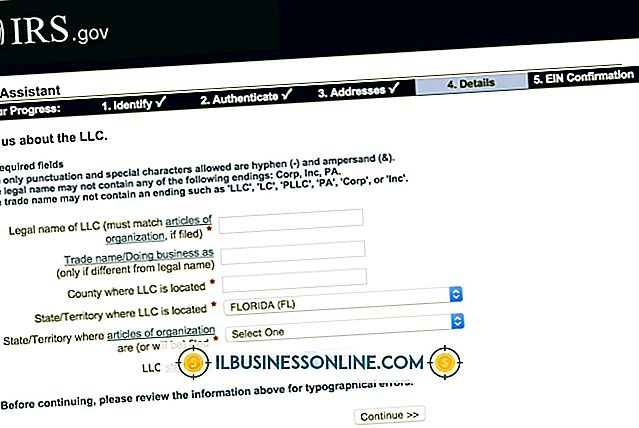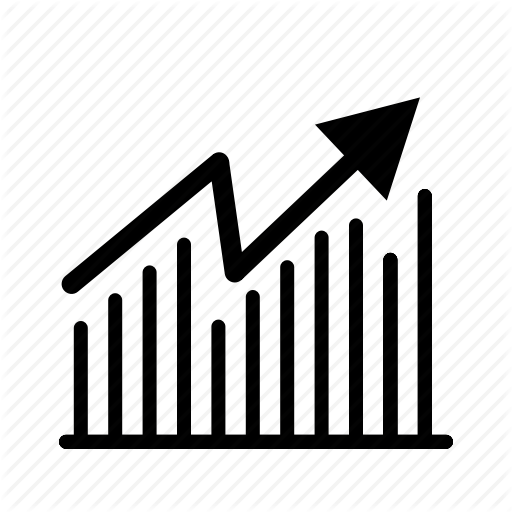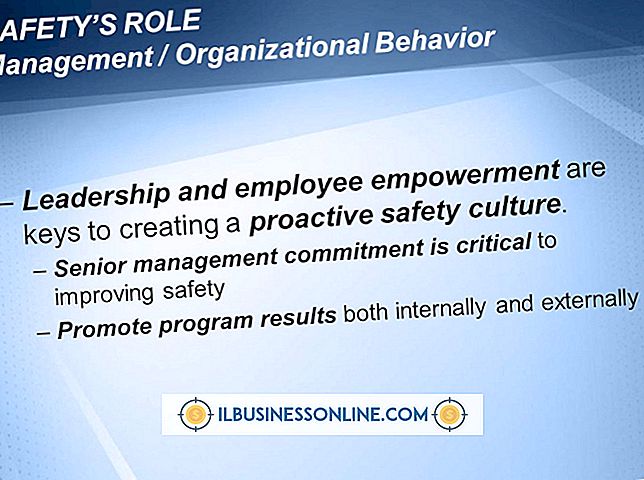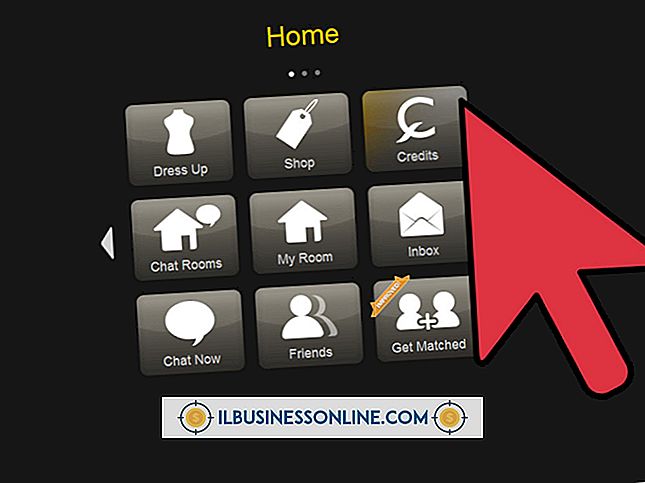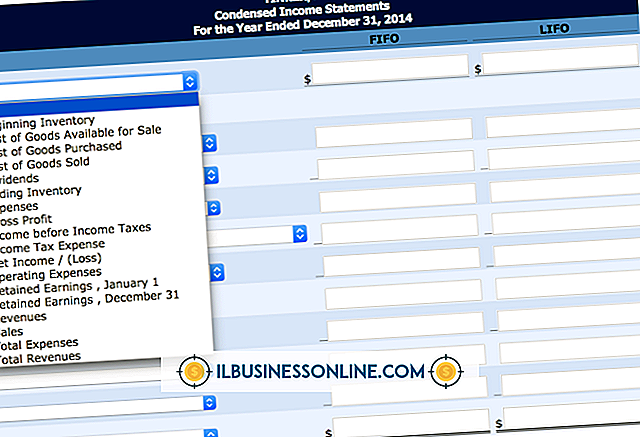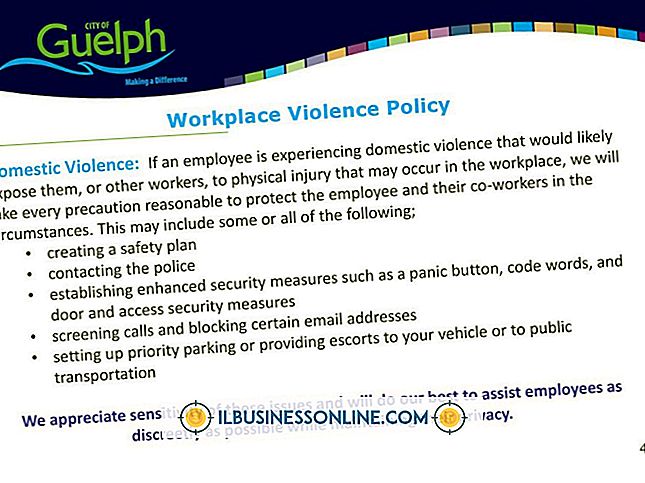So verwenden Sie Toshiba Recovery Disk Creator
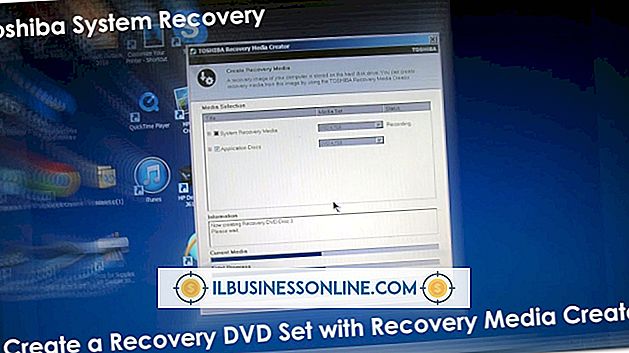
Das Dienstprogramm Toshiba Recovery Disk Creator erstellt einen Satz von Discs, um den Toshiba-Laptop auf die ursprünglichen Werkseinstellungen zurückzusetzen. Der Vorgang wird als Wiederherstellung bezeichnet und löscht die Festplatte Ihres Laptops vor Spyware, Adware und sogar Viren. Die Wiederherstellung kann auch Leistungsprobleme beim Zugriff auf Tabellenkalkulationen, Formulare und andere Geschäftsdokumente und -dateien beseitigen. Toshiba Recovery Disk Creator ist vorinstalliert und erfordert mehrere CDs oder DVDs, um ein Image des Betriebssystems Ihres Computers zu erstellen.
1
Klicken Sie auf "Start", geben Sie "Toshiba Recovery Disk Creator" in das Feld "Programme und Dateien suchen" ein, und klicken Sie dann unter "Programme" auf den Link "Toshiba Recovery Disk Creator", um das Dienstprogramm zu starten.
2
Klicken Sie auf "Ja", wenn Sie vom Assistenten des Hilfsprogramms aufgefordert werden: "Möchten Sie, dass das folgende Programm Änderungen an Ihrem Computer vornimmt?" Klicken Sie auf das Kontrollkästchen neben "System Recovery Media" (Medienwiederherstellungsdatenträger) unter "Medienauswahl", um einen DVD-Satz zu erstellen oder CDs für Ihr Toshiba-Notebook DVDs sind der Standardmedientyp, Sie können jedoch auch auf das Optionsfeld neben "CD" klicken, um anstelle von DVDs CDs auszuwählen. Ein Dialogfeld informiert Sie über die Anzahl der benötigten DVDs oder CDs.
3.
Klicken Sie auf das Kontrollkästchen neben "Verify", damit das System Recovery Media-Tool die Daten bei der Übertragung auf DVDs prüfen kann, falls dies gewünscht wird. Diese Option verlängert die Datenübertragungszeit, stellt jedoch sicher, dass die Daten korrekt auf die DVDs geschrieben werden.
4
Legen Sie eine leere DVD oder CD in das CD / DVD-ROM-Laufwerk Ihres Toshiba-Laptops ein und klicken Sie auf die Schaltfläche „Erstellen“, um den Brennvorgang der Disc zu starten. Das Dienstprogramm fordert Sie auf, wann Sie die Disc entfernen und eine neue einlegen. Verwenden Sie einen permanenten Marker oder einen Marker zum Beschreiben von DVDs / CDs, um die erste Disc mit "1" zu kennzeichnen.
5
Beschriften Sie die einzelnen Discs und befolgen Sie die Anweisungen auf dem Bildschirm, bis Sie vom System Recovery Media-Tool aufgefordert werden, dass der Brennvorgang der Disc abgeschlossen ist.
6
Legen Sie die erste Wiederherstellungs-CD in das CD / DVD-ROM-Laufwerk Ihres Laptops ein. Klicken Sie auf "Start", "Computer ausschalten" und "Neustart", um den Laptop neu zu starten und das System mit der Disc zu starten.
7.
Folgen Sie den Anweisungen auf dem Bildschirm, um die werkseitigen Einstellungen Ihres Toshiba-Laptops wiederherzustellen. Beim Wiederherstellungsvorgang werden Sie aufgefordert, die nächste CD in die Serie einzulegen, bis der Vorgang abgeschlossen ist.
Dinge benötigt
- 25 DVDs oder CDs
- Permanenter Marker oder Marker zum Beschreiben von DVDs / CDs
Spitze
- Toshiba Recovery Disk Creator ist auf bestimmten Toshiba-Computersystemen auch als Toshiba Recovery Media Creator und Recovery Disk Creator bekannt.
Warnung
- Sichern Sie alle geschäftlichen und persönlichen Dateien, bevor Sie mit dem Satz Wiederherstellungs-Disks Ihren Laptop wiederherstellen. Bei der Wiederherstellung werden alle geschäftlichen und persönlichen Dateien sowie alle von Ihnen installierten Anwendungen auf der Festplatte Ihres Computers gelöscht. Nach Abschluss des Wiederherstellungsvorgangs werden auf den Discs nur Anwendungen installiert, die sich beim Kauf eines neuen Toshiba-Laptops auf Ihrem Toshiba-Laptop befanden.